Excel nos permite crear botones que, mediante un código en VB, sirven para desplazarnos de una hoja a otra. Veamos cómo se hace.
Ir a una hoja específica en Excel con VBA.
El proceso consta de dos pasos o partes. En primer lugar, debemos crear la macro en VB y luego crear un botón al que le asignaremos la macro que se ejecutará al dar clic en el botón y nos llevará a la hoja indicada.
Crear el botón en Excel.
Para crear un botón en Excel, vamos a la pestaña o cinta llamada Programador. Allí damos clic en Insertar, luego vamos a Controles de formulario y elegimos la opción Botón.
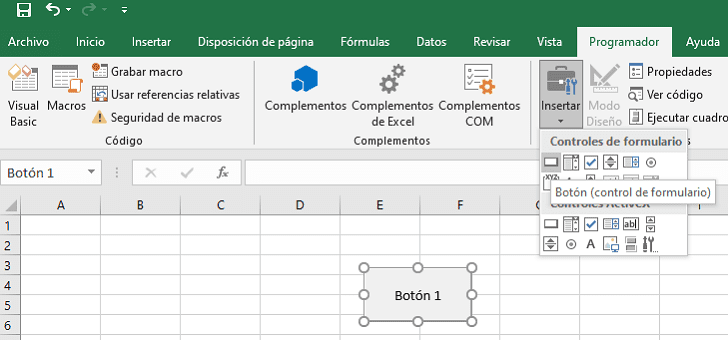
Seguidamente, damos clic en el lugar donde queremos ubicar el botón, y le damos nombre al botón, e incluso formato.
Macro para ir a una hoja de Excel.
El siguiente paso es crear la macro para ir a la hoja del libro que necesitamos.
El código es el siguiente:
Sub Portada()
Sheets("Portada").Select
Range("A1").Select
End Sub
La macro contiene lo siguiente:
- La primera línea contiene el nombre de la macro.
- La segunda línea contiene el nombre de la hoja a la que debe ir.
- La tercera línea contiene la celda que se debe seleccionar al llegar a la hoja indicada.
En este caso, le estamos diciendo a Excel que vaya a la Hoja Portada y se posicione en la celda A1.
Agregar la macro al botón.
Ahora solo resta asignar la macro creada al botón que hemos creado para que, al dar clic sobre el botón, la macro se ejecute llevándonos a la hoja y celda indicada.
Para ello, damos clic con el botón derecho del mouse, y en el menú contextual elegimos la opción Asignar macro, y tenemos lo siguiente:
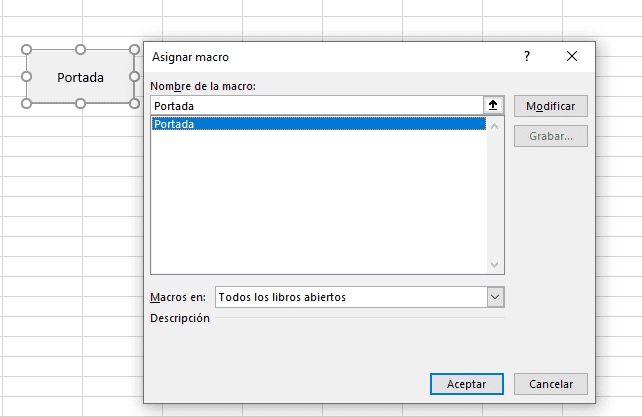
Damos clic en Aceptar y ya tenemos nuestro botón funcional, debiendo hacer un botón por cada hoja del libro a la que queramos desplazarnos.
 ¡Última oportunidad para pensionarse con 1150 semanas!
¡Última oportunidad para pensionarse con 1150 semanas!  Liquidador de intereses moratorios Dian
Liquidador de intereses moratorios Dian  Calendario tributario 2025
Calendario tributario 2025 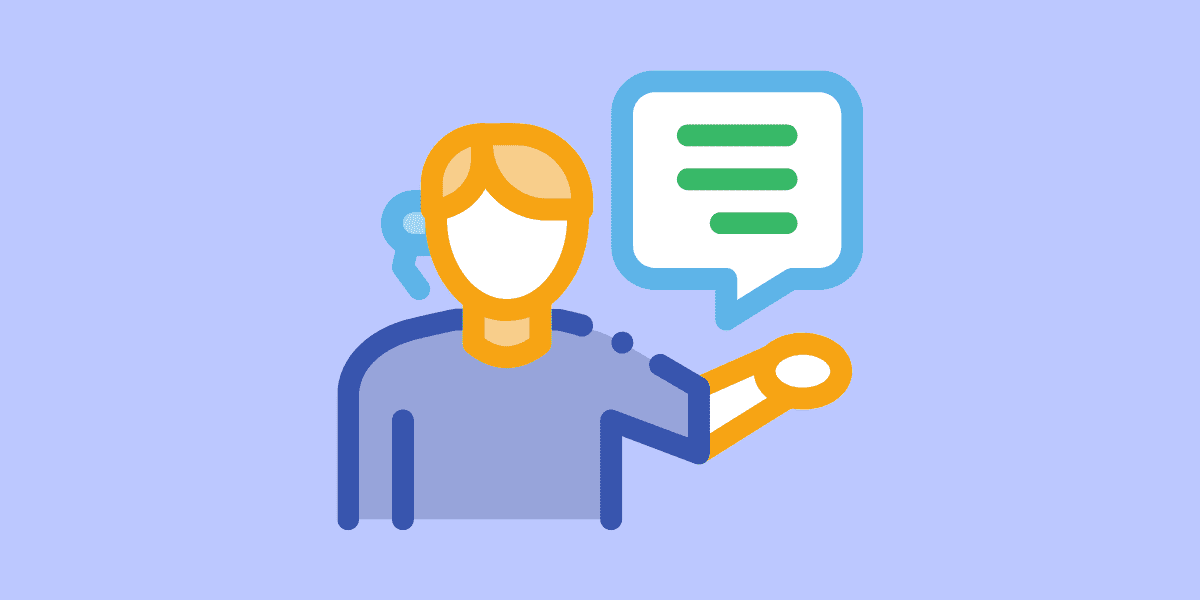 Albacea
Albacea 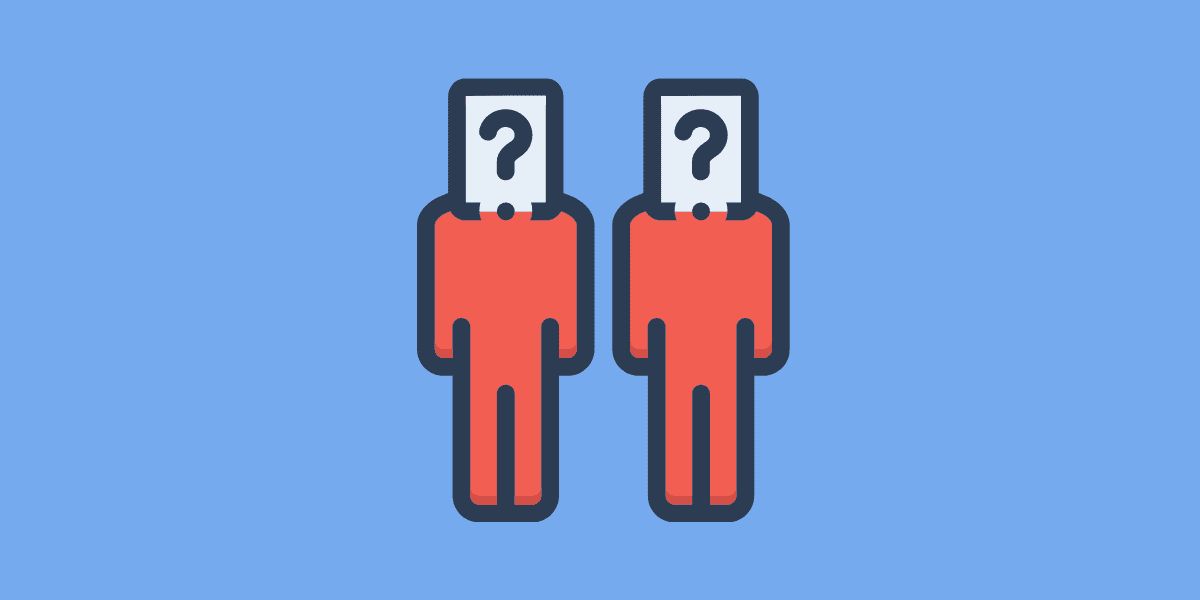 Quién es el arrendador y quién el arrendatario
Quién es el arrendador y quién el arrendatario 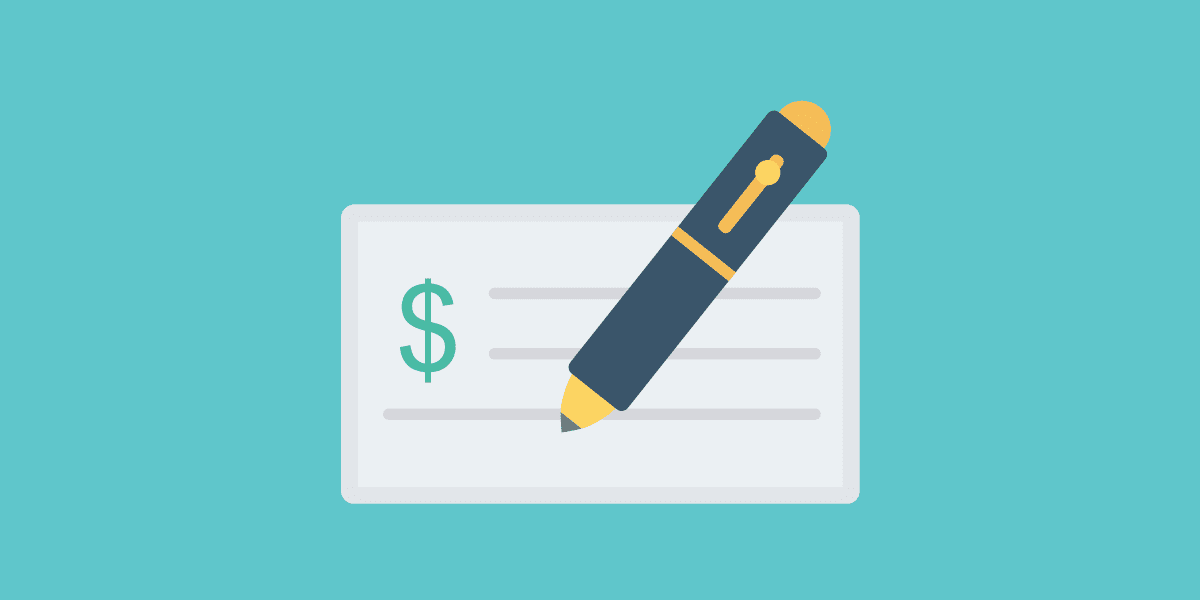 Letra de cambio
Letra de cambio  Únete a nuestro canal de WhatsApp para recibir las últimas actualizaciones
Únete a nuestro canal de WhatsApp para recibir las últimas actualizaciones



